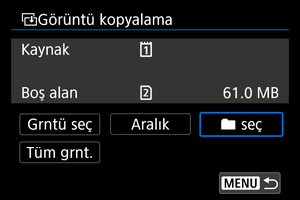Görüntü Kopyalama
- Görüntüleri Tek Tek Kopyalama
- Görüntü Aralığını Kopyalama
- Klasördeki veya Karttaki Tüm Görüntüleri Kopyalama
Bir karttaki görüntüleri diğer karta kopyalayıp çiftleri kaydedebilirsiniz.
Klasör veya karttaki tüm görüntüler aynı anda da kopyalanabilir.
Önlem
-
Hedef klasör veya kartta aynı dosya numarasını taşıyan bir görüntü zaten varsa [Görüntüyü atla ve devam et], [Mevcut görüntüyü değiştir] ve [Kopyalamayı iptal et] görüntülenir. Kopyalama yöntemini seçin, sonra
tuşuna basın.
- [Görüntüyü atla ve devam et]: Aynı dosya numarasına sahip olan görüntüler atlanır ve kopyalanmaz.
- [Mevcut görüntüyü değiştir]: Aynı dosya adını taşıyan görüntülerin (korumalılar dahil) üzerine yazılır.
Baskı emri bilgileri () içeren görüntülerin üzerine yazmak için baskı emri bilgilerini yeniden belirlemeniz gerekir.
- Görüntü kopyalarına baskı emri ve görüntü aktarım bilgileri dahil edilmez.
- Kopyalama işlemi sırasında çekim yapılamaz. Çekim yapmadan önce [İptal] seçimi yapın.
Not
- Görüntü kopyaları, orijinal görüntü ile aynı dosya adına sahip olur.
- [Grntü seç] ayarıyla çok sayıda klasördeki görüntüleri aynı anda kopyalamak mümkün olmaz. Görüntüleri her seferinde bir klasör seçerek kopyalayın.
- Görüntülere ekli olan sesli notlar da kopyalanır.
Görüntüleri Tek Tek Kopyalama
-
[
: Görüntü kopyalama] seçimi yapın.
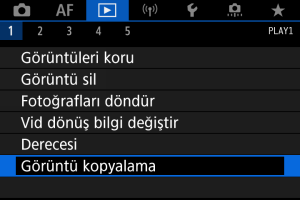
-
[Grntü seç] seçimi yapın.
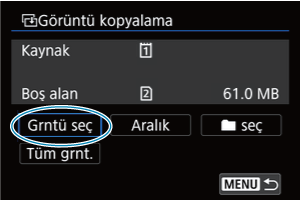
- Kaynak ve hedef kart numaralarını ve hedef karttaki boş alanı kontrol edin.
- [Grntü seç] seçimi yapın, sonra
tuşuna basın.
-
Klasörü seçin.
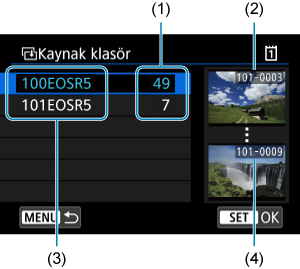
(1) Klasördeki görüntü sayısı
(2) En düşük dosya numarası
(3) Klasör adı
(4) En yüksek dosya numarası
- Kaynak klasörü seçin, sonra
tuşuna basın.
- Klasörü seçerken ekranın sağında yer alan görüntülere başvurun.
- Kaynak klasörü seçin, sonra
-
Kopyalamak üzere bir görüntü seçin.
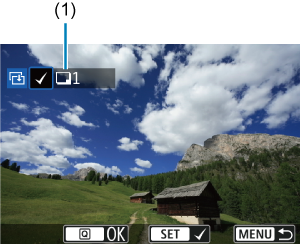
(1) Seçilen toplam fotoğraf
kadranını çevirerek kopyalamak üzere bir görüntü seçin, sonra
tuşuna basın.
- Kopyalamak üzere başka görüntüler seçmek için 4. adımı tekrarlayın.
-
tuşuna basın.
-
[Tamam] seçimi yapın.
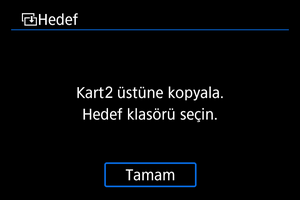
- Hedef kartı kontrol edin, sonra [Tamam] seçimi yapın.
-
Hedef klasörü seçin.
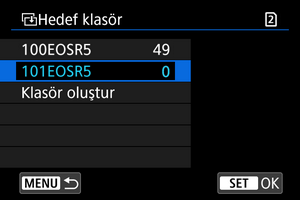
- Görüntülerin kopyalanacağı klasörü seçin, sonra
tuşuna basın.
- Yeni bir klasör oluşturmak için [Klasör oluştur] seçimi yapın.
- Görüntülerin kopyalanacağı klasörü seçin, sonra
-
[Tamam] seçimi yapın.

- Kaynak ve hedef kartın bilgilerini kontrol edin, sonra [Tamam] seçimi yapın.
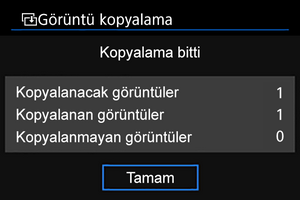
- Kopyalama tamamlandıktan sonra sonuçlar gösterilir. [Tamam] seçimi yaparak 2. adımdaki ekrana geri dönün.
Görüntü Aralığını Kopyalama
İndeks ekranından görüntülere bakarken bir aralıktaki ilk ve son görüntüyü seçerek belirlenen tüm görüntüleri aynı anda kopyalayabilirsiniz.
-
[Aralık] seçimi yapın.
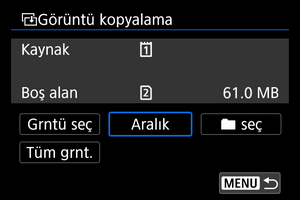
-
Klasörü seçin.
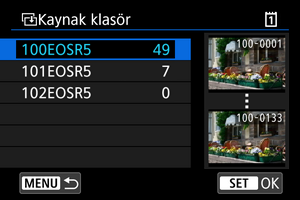
- Kaynak klasörü seçin, sonra
tuşuna basın.
- Klasörü seçerken ekranın sağında yer alan görüntülere başvurun.
- Kaynak klasörü seçin, sonra
-
Görüntü aralığını belirleyin.
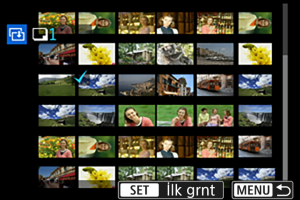
- İlk görüntüyü (başlangıç noktası) seçin.
- Ardından, son görüntüyü (bitiş noktası) seçin. İlk ve son görüntü arasındaki aralıktaki tüm fotoğraflara bir onay işareti [
] eklenir.
- Kopyalamak üzere başka görüntüler seçmek için 3. adımı tekrarlayın.
Klasördeki veya Karttaki Tüm Görüntüleri Kopyalama
Bir klasördeki veya karttaki görüntülerin hepsini tek seferde kopyalayabilirsiniz.
[: Görüntü kopyalama] içinde [
seç] veya [Tüm grnt.] seçildiğinde içerdiği tüm görüntüler kopyalanır.